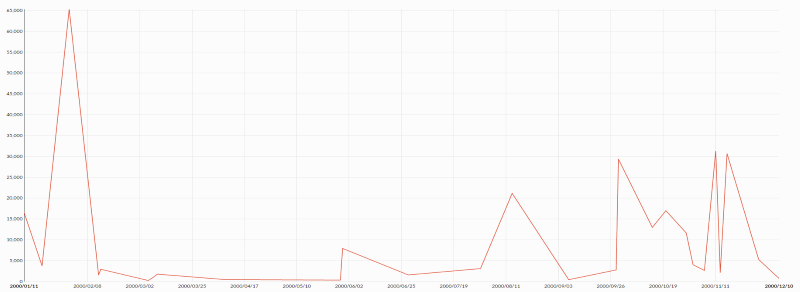解釈のインポート
分析アプリ ウィンドウを使用してローカル コンピューターで解釈を作成し、そこでパッケージ化分析アプリ(.aclapp ファイル)の一部として AX Server に解釈をインポートします。 解釈のソース テーブルが AX Server で実行中のアナリティクスによって更新されると、解釈が動的に更新され、新しいデータを視覚化します。
要件
このようなクイック スタートを行うには、以下が必要です。
- AX Server のインスタンスに接続して本番稼働できる AX Client のインストール
- ACL GRC Analytics Exchange インストールと同じエディション(Unicode または非 Unicode)での ACL Analytics のインストール
- ACL Analytics に同梱されているサンプル データへのアクセス許可
メモ
デフォルトでは、サンプル データ プロジェクトはローカル ファイル システムのC:\Users\username\Documents\ACL Data\Sample にインストールされます。
シナリオ
あなたは組織のデータ視覚化のエキスパートです。他のユーザーが AX Web Client で表示可能な特定のテーブルに対し、解釈を作成する必要があります。
そのためには、ACL Analytics を使用してプロジェクトを開き、分析アプリ ウィンドウで解釈を作成します。 解釈を作成したら、分析アプリをパッケージ化し、そのパッケージを AX Server にインポートすると、解釈がアナリティクスの結果データと一緒に使用できるようになります。
処理
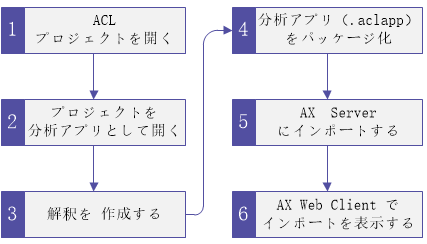
ACL プロジェクトを開く
ACL Analytics を使用してローカルでプロジェクトを開き、アナリティクス スクリプトを作成して開始します。
- ACL for Windows を開きます。
- [アナリティクス プロジェクトを開く]をクリックし、ACL Data\Sample Data Files フォルダーから Sample Project.ACL を選択します。
-
ツリー ビューから、Scripts\Calculate_Median_Value を開き、スクリプト エディターのライン 2 のコメント ブロック内に次のラインを追加し、次に保存して、スクリプトを閉じます。
//Analytic test
メモ
プロジェクトでは、AX Server の分析アプリとして、インポートされる 1 つ以上のアナリティクス スクリプトが必要になります。 Scripts\Calculate_Median_Value を使用して、この要件を満たし、解釈をインポートできるようにします。ただし、スクリプトの機能はこのクイック スタートの一部ではありません。
アナリティクス タグは、アナリティクスとしてスクリプトを識別しますが、インポートする前に必要となります。 スクリプトのライン 1 ~ 10 は次のようになるはずです。
コメント //Analytic test ** 告知: ** ACL は、同梱されているスクリプトを現状有姿で無償提供するものです。 ** ACLは、スクリプトの品質または特定目的への適合性を含め、 ** スクリプトに関するいかなる保証や表明も ** するものではありません。 お客様は、スクリプトの使用または使用不能から生じる損失または損害のリスクを ** すべて負うことを理解および認識 ** するものとします。 END
- プロジェクトが含むテーブルを表示するツリー ビューのコンテンツを探します。
このクイック スタートでは、解釈を作成するために、Table\Accounts_Payable フォルダーの Ap_Trans テーブルを使用します。
プロジェクトを分析アプリとして開く
解釈を作成できるように、分析アプリ ウィンドウでプロジェクトを分析アプリとして開きます。
[概要]タブで[サンプル プロジェクト.ACL]を右クリックして、[分析アプリとして開く]を選択します。
分析アプリ ウィンドウが開き、データ テーブル一覧を表示します。
解釈を作成する
ビジュアライザの Ap_Trans テーブルを開き、解釈を作成します。
- データ テーブル一覧で、Ap_Trans を探し、その行で[開く]をクリックします。
- テーブル ビューからそのテーブルの上部で、[視覚化の追加
 ]をクリックし、[折れ線グラフ]を選択します。
]をクリックし、[折れ線グラフ]を選択します。 - [視覚化の構成]ペインで、次のフィールドを設定します。
- X 軸 請求日
- Y 軸 請求書金額合計
- 右上隅の[保存]をクリックし、以下を行います。
- [タイトル]フィールドに「インポート テスト」を入力します。
- [上書き保存]をクリックします。
- 分析アプリ ウィンドウを閉じます。
ACL プロジェクトを含む Windows フォルダーに、サンプル プロジェクト.aclx と言う名の新しい分析アプリのファイルが表示されます。 このファイルは、作成した解釈を格納します。
分析アプリをパッケージ化する
解釈が分析アプリに存在するため、解釈を AX Server にインポートできるように、分析アプリをパッケージ化する必要があります。
- ACL Analytics では、[概要]タブで[サンプル プロジェクト.ACL]を右クリックして、[分析アプリのパッケージ化]を選択します。
- [テーブルの選択]ダイアログ ボックスで、Ap_Trans テーブルを探し、その行のデータとテーブルを選択します。
-
ダイアログ ボックスの下で、[解釈を含める]を選択します。
メモ
この手順を省略すると、解釈がパッケージ化分析アプリに含まれなくなり、AX Server にインポートされません。
- [To]フィールドのファイル名またはファイル パスは変更しないでください。
パッケージ化分析アプリは、解釈が含まれるようにするには、ロケーションとファイル名がプロジェクト ファイル(.acl)のそれらと同じである必要があります。
-
ダイアログが正確に構成されることを検証し、[OK]をクリックします。
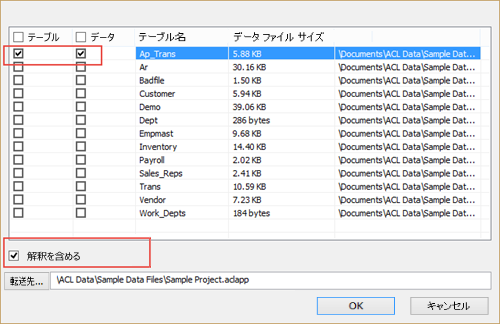
ACL プロジェクトを含む Windows フォルダーに、サンプル プロジェクト.aclapp と言う名の新しいパッケージ化分析アプリのファイルが表示されます。 このファイルは、作成した解釈を格納し、これを AX Server にインポートできます。
パッケージ化分析アプリをインポートする
AX Server の作業ディレクトリ内にインポート先フォルダーを作成する
パッケージ化分析アプリをインポートする前に、AX Server の作業ディレクトリにインポート先コレクションとフォルダーを作成する必要があります。
- AX Client を開きます。
- Server Explorer で "作業" ディレクトリをクリックし、[新規 > コレクション]の順に選択します。
分かりやすいコレクション名を付けます。
- Server Explorer で新しいコレクションを右クリックし、[新規 > フォルダー]の順に選択します。
このフォルダーはプロジェクトのインポート先であるため、サンプルなど、インポート元の ACL プロジェクトを特定できる名前を付けてください。
パッケージ化分析アプリと、インポート先フォルダーの両方が存在するため、AX Server に解釈をインポートできます。
パッケージ化分析アプリ ファイルをインポート先フォルダーにインポートする
インポートの準備ができ、パッケージ化されたため、パッケージ化分析アプリをインポートします。
- AX Client の Server Explorer で、作成したフォルダーを右クリックし、[インポート]を選択します。
- ACL Data\Sample Data Files フォルダーを参照し、サンプル プロジェクト.aclapp を選択して、[開く]をクリックします。
- [インポート先の選択]ダイアログ ボックスで、[ソース データ ファイル(.fil ファイル)をインポートする]を選択し、[インポート]をクリックします。
- [分析アプリ]サブフォルダーの[サンプル プロジェクト]、および[データ]サブフォルダーの Ap_Trans テーブルをチェックして、インポートが成功したことを検証します。
AX Web Client でインポートした解釈を表示する
インポートが完了し、データ テーブルがその関連付けられた解釈と一緒に AX Server 上に存在します。 解釈を開くと、解釈が表示されていることを検証できます。
- Web ブラウザーで、https://<サーバー名>/aclax に移動し、AX Web Client を開きます。
- ホームページから、collectionName > folderName > データ テーブルの順に移動します。
-
Ap_Trans の行で、[保存された解釈
 ]をクリックします。
]をクリックします。保存された解釈の一覧が展開し、インポートしたインポート テストの解釈が表示されます。
- 解釈の行で、[開く]をクリックします。
結果 ビジュアライザで解釈が開きます。 分析アプリ ウィンドウで作成した折れ線グラフを確認できます。 組織のアナリティクスの結果の消費者は、AX Web Client にサインインし、このグラフを表示して、このテーブルで最新の視覚化データを見ることができます。